Algunas empresas utilizan para permitir el trabajo a distancia desde casa o desde cualquier otro punto, Citrix Delivery Center un sistema que permite virtualizar servidores, estaciones de trabaja y aplicaciones, los centraliza en el centro de datos y los distribuye en forma de servicios bajo demanda.
Esto te permite ejecutar aplicaciones a distancia sin tenerlas instaladas en tu equipo, con tan solo un navegador de internet como puede ser Chrome o Firefox, y un receptor específico Citrix. Las aplicaciones a las que me refiero pueden ser de lo mas variadas, desde un procesador de textos hasta aplicaciones propias de la empresa.
El problema, es la compatibilidad de este receptor Citrix con las máquinas con distribuciones Ubuntu u otras distribuciones GNU/Linux.
¿Cómo instalar el receptor Citrix en Ubuntu?
Instalando el receptor Citrix en Ubuntu
Para instalar el receptor Citrix en Ubuntu, solo debemos seguir los sencillos pasos que indico a continuación
1. Para instalaciones 64-bit es necesario habilitar la arquitectura i386, para ello en un emulador de terminal ejecutaremos las siguientes ordenes,
sudo dpkg --add-architecture i386 sudo apt-get update
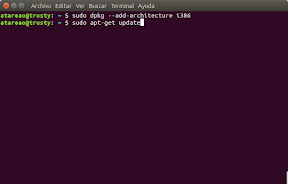 2. El siguiente paso es descargar el receptor Citrix. Para ello dirígete a esta dirección y descarga la última versión. En el momento de redactar este artículo, la última versión era la 13.1. Además debes descargar el soporte para unidades USB. Selecciona tu sistema. Ambos paquetes deben tener extensión .deb.
2. El siguiente paso es descargar el receptor Citrix. Para ello dirígete a esta dirección y descarga la última versión. En el momento de redactar este artículo, la última versión era la 13.1. Además debes descargar el soporte para unidades USB. Selecciona tu sistema. Ambos paquetes deben tener extensión .deb.
 3. Instala los paquetes anteriores. Para ello ejecuta las siguientes órdenes en un emulador de terminal,
3. Instala los paquetes anteriores. Para ello ejecuta las siguientes órdenes en un emulador de terminal,
sudo dpkg -i ~/Descargas/icaclient_*.deb ctxusb_*.deb sudo apt-get -f install
El segundo comando instala las dependencias y configura los paquetes instalados
4. Añade certificados SSL, dado que por defecto el receptor Citrix solo admite unos pocos certificados CA lo que provoca que muchas conexiones con servidores Citrix fallen. El paquete ca-certificates, instalado por defecto en la mayoría de los sistemas Ubuntu proporcionan certificados CA que se encuentra en /usr/share/ca-certificates/mozilla/, y que es posible añadirlo convenientemente al receptor Citrix para evitar estos errores. Para ello, de nuevo, ejecuta estas órdenes en un emulador de terminal,
sudo ln -s /usr/share/ca-certificates/mozilla/* /opt/Citrix/ICAClient/keystore/cacerts/ sudo c_rehash /opt/Citrix/ICAClient/keystore/cacerts/
5. En el caso de que tu instalación sea de 64-bit y utilices Firefox tienes que hacer algunos cambios. Para ello ejecuta las siguientes órdenes,
sudo rm -f /usr/lib/mozilla/plugins/npwrapper.npica.so /usr/lib/firefox/plugins/npwrapper.npica.so sudo rm -f /usr/lib/mozilla/plugins/npica.so sudo ln -s /opt/Citrix/ICAClient/npica.so /usr/lib/mozilla/plugins/npica.so
En Firefox 44.0.2
sudo ln -s /opt/Citrix/ICAClient/npica.so /usr/lib/firefox-addons/plugins/npica.so
6. Configura Firefox. En Firefox accede a Herramientas -> Complementos -> Plugins y asegúrate que el plugin Citrix Receiver for Linux está siempre activado.
- Configura Chrome/Chromium
Para ejecutar el receptor Citrix en Chrome o Chromium ejecuta la siguiente orden en un emulador de terminal,
xdg-mime default wfica.desktop application/x-ica
Conclusión
Si eres nuevo en esto de Ubuntu, es posible que todas estas letritas como les llama mi mujer, te asusten un poco, pero no tienes que sentirte atemorizado, y no te has de preocupar de nada, son sencillas instrucciones que finalmente te llevarán a poder instalar tu receptor Citrix en tu equipo.
Lo cierto es que durante un tiempo he estado sin instalar el cliente en mi equipo, no se si porque me resistía a trabajar desde casa (aunque hacía otras cosas) o porque temía que fuera a ser excesivamente complicado, sin embargo, la realidad es que ha sido un proceso realmente sencillo, y no he tenido ningún problema desde Chrome, de forma que a partir de ahora, no tengo ninguna excusa para trabajar mas de desde casa…
Más información,



hola, me sale un error en la terminal
Preparing to unpack …/icaclient_13.3.0.344519_amd64.deb …
Unpacking icaclient (13.3.0.344519) over (13.3.0.344519) …
dpkg: error al procesar el archivo ctxusb_*.deb (–install):
no se puede acceder al archivo: No existe el archivo o el directorio
dpkg: problemas de dependencias impiden la configuración de icaclient:
icaclient depende de libwebkit-1.0-2 | libwebkitgtk-1.0-0; sin embargo:
El paquete `libwebkit-1.0-2′ no está instalado.
El paquete `libwebkitgtk-1.0-0′ no está instalado.
dpkg: error al procesar el paquete icaclient (–install):
problemas de dependencias – se deja sin configurar
Processing triggers for mime-support (3.54ubuntu1.1) …
Processing triggers for gnome-menus (3.10.1-0ubuntu2) …
Processing triggers for desktop-file-utils (0.22-1ubuntu1) …
Processing triggers for bamfdaemon (0.5.1+14.04.20140409-0ubuntu1) …
Rebuilding /usr/share/applications/bamf-2.index…
Se encontraron errores al procesar:
ctxusb_*.deb
icaclient
Hola Antony,
Prueba a ejecutar sudo apt-get install -f
Un saludo.
in firefox 44.0.2
sudo ln -s /opt/Citrix/ICAClient/npica.so /usr/lib/firefox-addons/plugins/npica.so
Hola Martin,
Muchas gracias, lo añado haciendo la matización que indicas.
Gracias.
Muchas gracias, soy nuevo en Linux, y aunque sinceramente al inicio cuando vi este artículo me parecía un procedimiento muy complicado, siguiéndolo paso a paso todo funcionó adecuadamente, gracias por compartir este conocimiento.
Hola Pepe,
Me congratula saber que no has tenido ningún problema…
Gracias y un saludo.
Hola, muchas gracias por todo lo anterior, pero me sale el siguiente error
«el nodo SSL remoto envía una alerta Handshake Failure (fallo de protocolo de enlace) (error de SSL 47)
Hice los paso que me pasas pero … no anda, alguna idea.
Algunas observaciones. Yo tengo la versión de 64 Bit y he bajado de Citirix la versión de 64 bit. No hace falta tantos pasos porque se instala sin errores ni dependencias en Ubuntu 16.4
Con esto alcanza.
sudo dpkg -i ~/Descargas/icaclient_*.deb ctxusb_*.deb
Y por las claves sí no están instaladas tienes que buscar el que falta en mi caso he tenido que entrar a la siguiente página y bajar la versión 6.
https://support.globalsign.com/customer/portal/articles/1426602-globalsign-root-certificates